ハードドライブへのアクセスを回復し、ハードドライブを開けないエラーを修正する方法

この記事では、ハードドライブが故障した場合に、アクセスを回復する方法をご紹介します。さあ、一緒に進めていきましょう!
ホーム画面の外観(箱を開けたばかりのとき)から全体的なユーザーエクスペリエンスまで、Androidデバイスで確実になっていることがいくつかあります。デフォルトのホーム画面には、ドック上の通常の4つまたは5つの必須アプリケーションアイコン、いくつかのショートカットアイコンまたはその上のGoogleフォルダー、時計/日付ウィジェット、およびGoogle検索ウィジェットが含まれています。Googleアプリと統合されたGoogle検索バーウィジェットは、あらゆる種類の情報を検索エンジンに大きく依存しているため便利です。最寄りのATMやレストランから単語の意味を見つけるまで、平均的な人は毎日少なくとも4〜5回の検索を実行します。これらの検索のほとんどは概要をすばやく把握するために行われるため、Google検索ウィジェットは引き続きユーザーのお気に入りであり、iOS14以降のAppleデバイスでも利用できるようになっています。
Android OSを使用すると、ユーザーはホーム画面を好みに合わせてカスタマイズしたり、さまざまなウィジェットを削除または追加したりできます。一部のユーザーは、Googleの検索バーを削除して、重要なドックアイコンと時計ウィジェットだけでよりすっきりとした最小限の外観を実現することがよくあります。他の人はそれを削除します。なぜなら彼らはそれを頻繁に使用せず、多くの人が誤ってそれを削除してしまうからです。幸い、検索ウィジェットをAndroidのホーム画面に戻すのは簡単な作業で、1分もかかりません。この記事の指示に従うだけで、Google検索バーやウィジェットをAndroidのホーム画面に戻す方法を学ぶことができます。
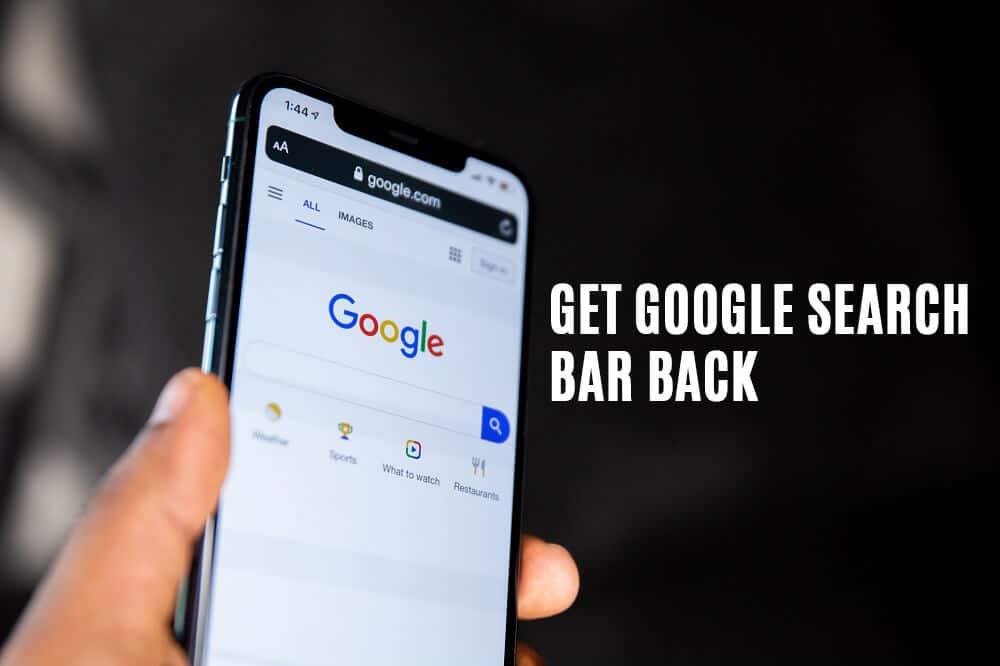
Androidのホーム画面にGoogle検索バーを戻す方法は?
前述のように、Googleクイック検索ウィジェットはGoogle検索アプリと統合されているため、デバイスにインストールされていることを確認してください。GoogleアプリはデフォルトですべてのAndroidデバイスにインストールされており、手動でアンインストールしない限り、スマートフォンにアプリがインストールされます。その間に、アプリケーションを最新バージョンに更新します(Google – Google Playのアプリ)。
1. Androidのホーム画面に戻り、空の領域を長押し(タップアンドホールド)します。一部のデバイスでは、側面から内側につまんでホーム画面の編集メニューを開くこともできます。
2.このアクションにより、ホーム画面のカスタマイズオプションが画面の下部に表示されます。ユーザーインターフェイスに応じて、ユーザーはさまざまなホーム画面設定を微調整できます。
注:すべてのUIで使用できる2つの基本的なカスタマイズオプションは、壁紙を変更したり、ホーム画面にウィジェットを追加したりする機能です。一部のデバイスでは、デスクトップグリッドサイズの変更、サードパーティのアイコンパックへの切り替え、ランチャーレイアウトなどの高度なカスタマイズを利用できます。
3. [ウィジェット]をクリックして、ウィジェット選択メニューを開きます。
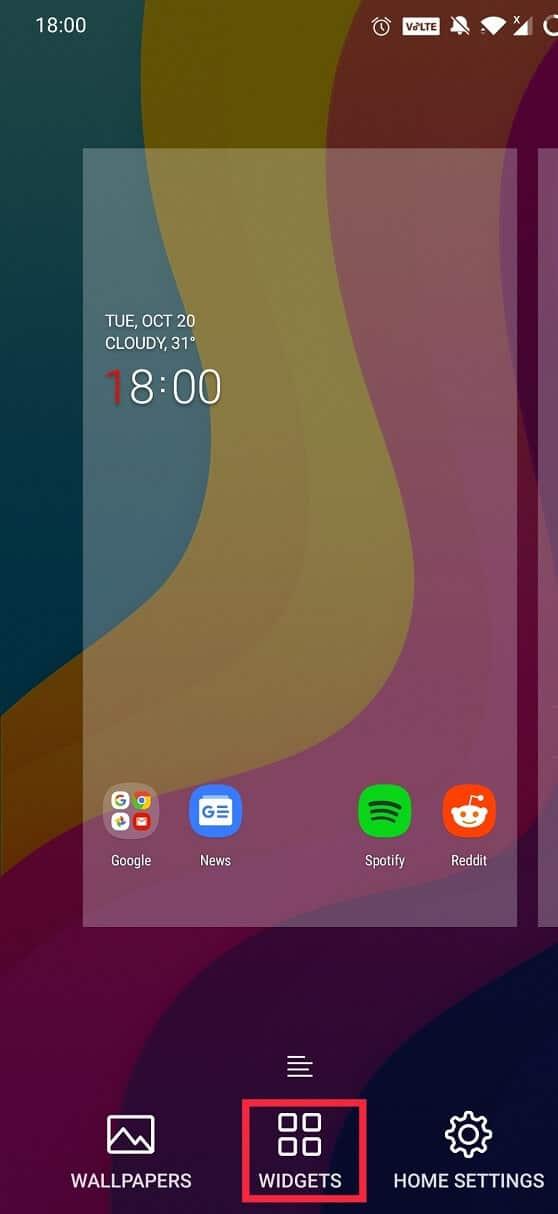
4.利用可能なウィジェットリストを下にスクロールして、Googleセクションに移動します。Googleアプリには、かなりの数のホーム画面ウィジェットが関連付けられています。
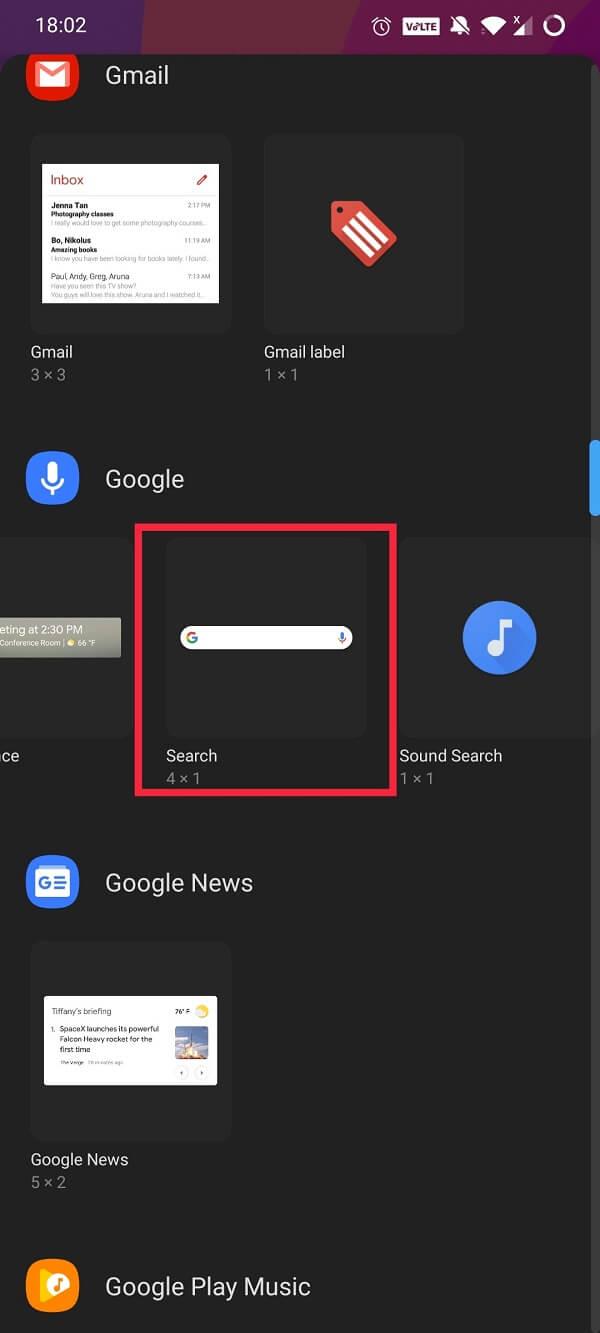
5にあなたのホーム画面にGoogleの検索バーのバックを追加するだけで、検索ウィジェット上で長押しし、ご希望の場所でそれを置きます。
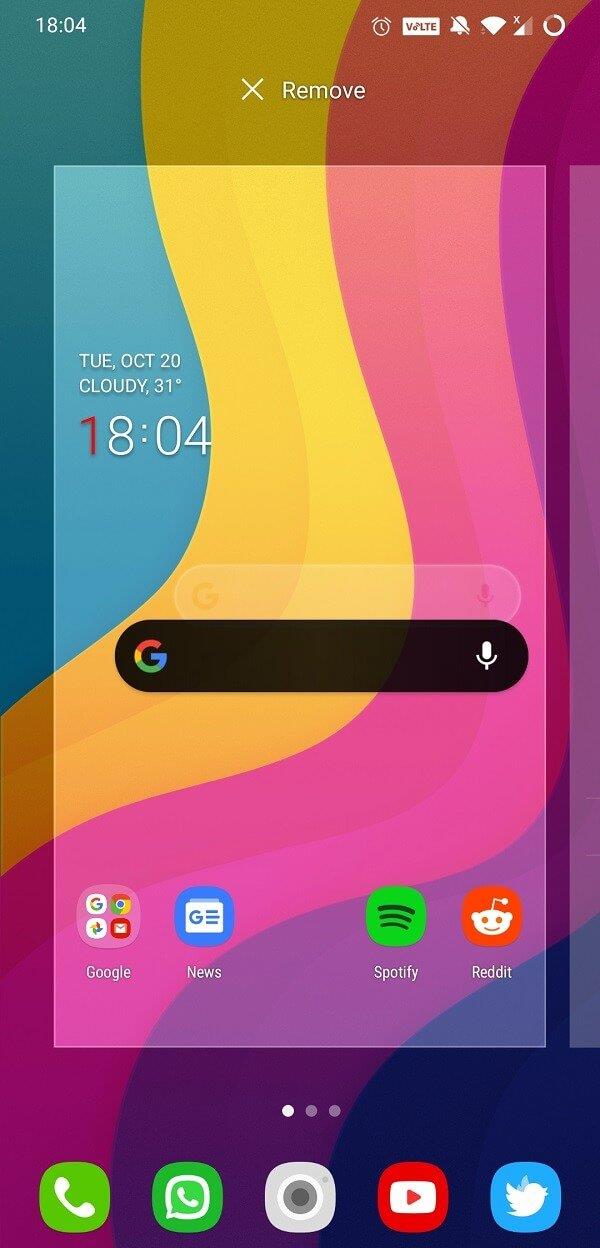
6.検索ウィジェットのデフォルトサイズは4×1ですが、ウィジェットを長押ししてウィジェットの境界線を内側または外側にドラッグすることで、幅を好みに合わせて調整できます。明らかなように、境界線を内側にドラッグするとウィジェットのサイズが小さくなり、外側にドラッグするとウィジェットのサイズが大きくなります。ホーム画面の別の場所に移動するには、ウィジェットを長押しし、境界線が表示されたら、好きな場所にドラッグします。
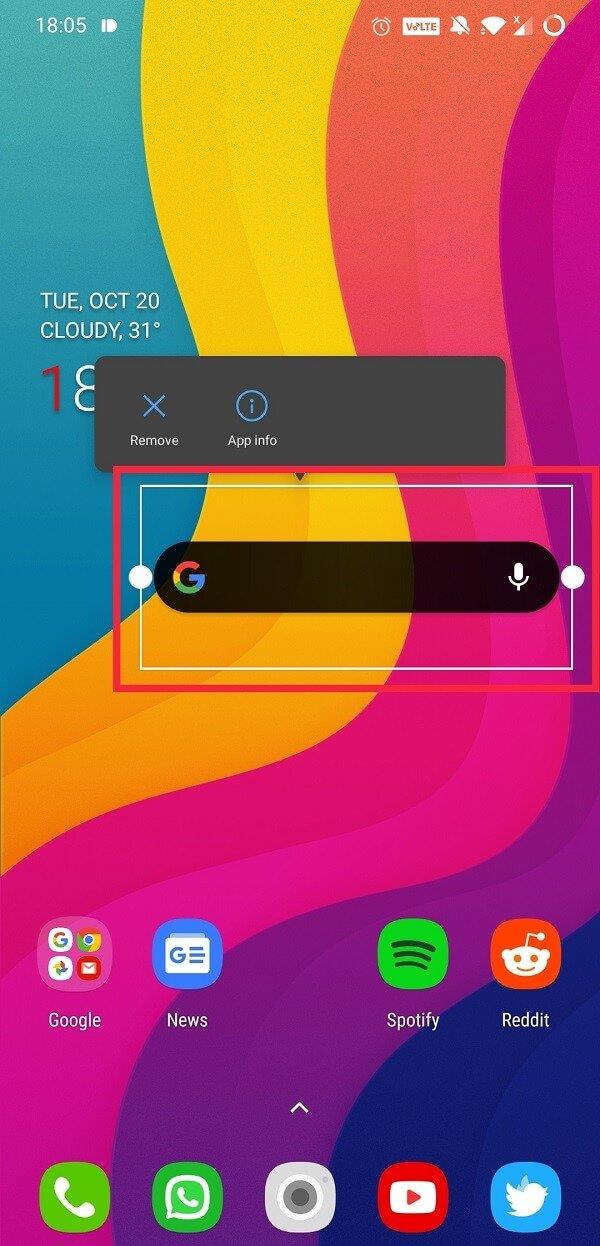
7.ウィジェットを別のパネルに移動するには、ウィジェット���画面の端にドラッグし、下のパネルが自動的に切り替わるまでウィジェットを保持します。
Google検索ウィジェットとは別に、新しいChromeタブで検索結果を自動的に開くChrome検索ウィジェットを追加することも検討できます。
おすすめされた:
それでおしまい; Androidのホーム画面にGoogle検索バーを追加することができました。同じ手順に従って、ホーム画面に他のウィジェットを追加してカスタマイズします。
この記事では、ハードドライブが故障した場合に、アクセスを回復する方法をご紹介します。さあ、一緒に進めていきましょう!
一見すると、AirPodsは他の完全ワイヤレスイヤホンと何ら変わりません。しかし、あまり知られていないいくつかの機能が発見されたことで、すべてが変わりました。
Apple は、まったく新しいすりガラスデザイン、よりスマートなエクスペリエンス、おなじみのアプリの改善を伴うメジャーアップデートである iOS 26 を発表しました。
学生は学習のために特定のタイプのノートパソコンを必要とします。専攻分野で十分なパフォーマンスを発揮できるだけでなく、一日中持ち運べるほどコンパクトで軽量であることも重要です。
Windows 10 にプリンターを追加するのは簡単ですが、有線デバイスの場合のプロセスはワイヤレス デバイスの場合とは異なります。
ご存知の通り、RAMはコンピューターにとって非常に重要なハードウェア部品であり、データ処理のためのメモリとして機能し、ノートパソコンやPCの速度を決定づける要因です。以下の記事では、WebTech360がWindowsでソフトウェアを使ってRAMエラーをチェックする方法をいくつかご紹介します。
スマートテレビはまさに世界を席巻しています。数多くの優れた機能とインターネット接続により、テクノロジーはテレビの視聴方法を変えました。
冷蔵庫は家庭ではよく使われる家電製品です。冷蔵庫には通常 2 つの部屋があり、冷蔵室は広く、ユーザーが開けるたびに自動的に点灯するライトが付いていますが、冷凍室は狭く、ライトはありません。
Wi-Fi ネットワークは、ルーター、帯域幅、干渉以外にも多くの要因の影響を受けますが、ネットワークを強化する賢い方法がいくつかあります。
お使いの携帯電話で安定した iOS 16 に戻したい場合は、iOS 17 をアンインストールして iOS 17 から 16 にダウングレードするための基本ガイドを以下に示します。
ヨーグルトは素晴らしい食べ物です。ヨーグルトを毎日食べるのは良いことでしょうか?ヨーグルトを毎日食べると、身体はどう変わるのでしょうか?一緒に調べてみましょう!
この記事では、最も栄養価の高い米の種類と、どの米を選んだとしてもその健康効果を最大限に引き出す方法について説明します。
睡眠スケジュールと就寝時の習慣を確立し、目覚まし時計を変え、食生活を調整することは、よりよく眠り、朝時間通りに起きるのに役立つ対策の一部です。
レンタルして下さい! Landlord Sim は、iOS および Android 向けのシミュレーション モバイル ゲームです。あなたはアパートの大家としてプレイし、アパートの内装をアップグレードして入居者を受け入れる準備をしながら、アパートの賃貸を始めます。
Bathroom Tower Defense Roblox ゲーム コードを入手して、魅力的な報酬と引き換えましょう。これらは、より高いダメージを与えるタワーをアップグレードしたり、ロックを解除したりするのに役立ちます。













